PS怎么把图片做成笔刷效果
来源:网络收集 点击: 时间:2024-09-02【导读】:
PS怎么把图片做成笔刷效果呢?主要用到两张图片(笔刷图片和普通图片),通过创建剪贴蒙版把图片放笔刷中,最后用【CTRL+T】调整一下图片的大小。下面把笔刷效果的具体操作方法分享给大家。工具/原料morePhotoshop CS6方法/步骤1/7分步阅读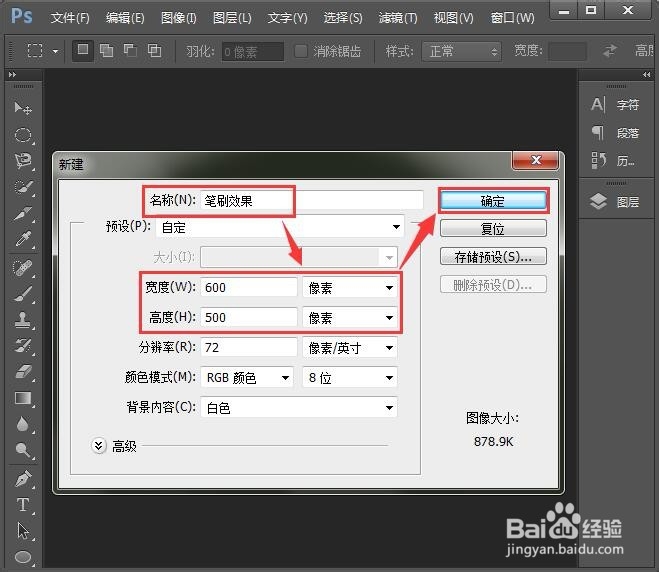 2/7
2/7 3/7
3/7 4/7
4/7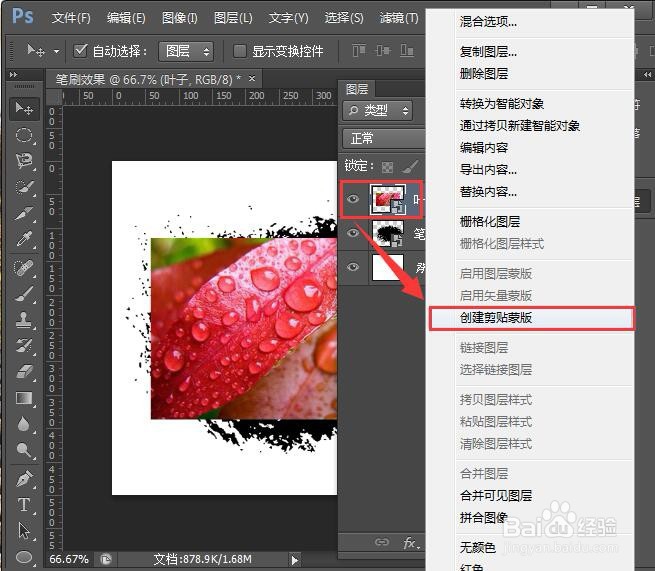 5/7
5/7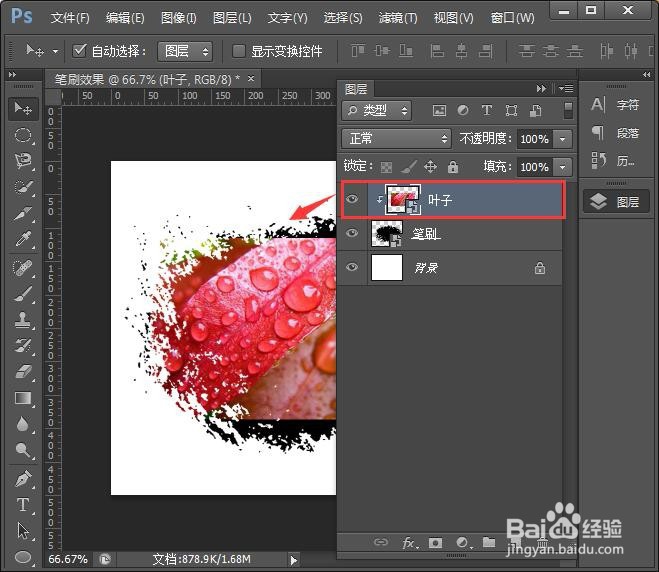 6/7
6/7 7/7
7/7 PHOTOSHOP图片处理
PHOTOSHOP图片处理
首先【新建】一个600*500像素的白色画布,命名为笔刷效果(方便保存之后查找),点击【确定】。
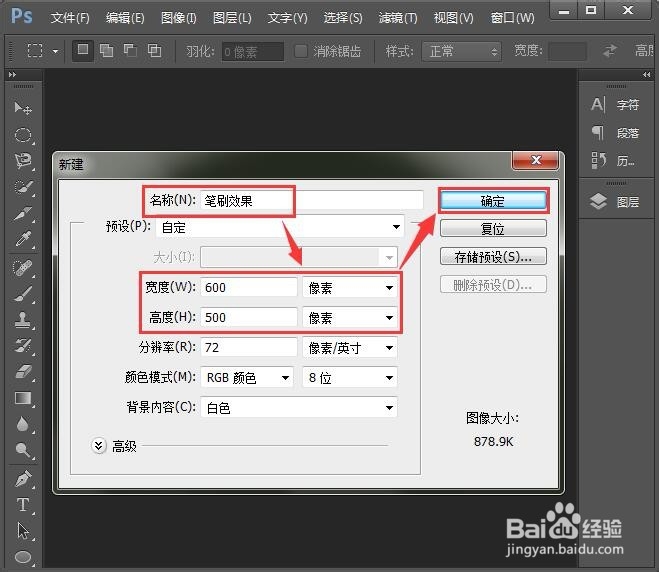 2/7
2/7白色的画布新建好了之后,我们将之前保存在电脑上的笔刷图片拖入画布中。
 3/7
3/7在笔刷的上面,继续再拖入一张图片(比如:叶子),如图所示。
 4/7
4/7然后选中叶子的图层,右键【创建剪贴蒙版】,如图所示。
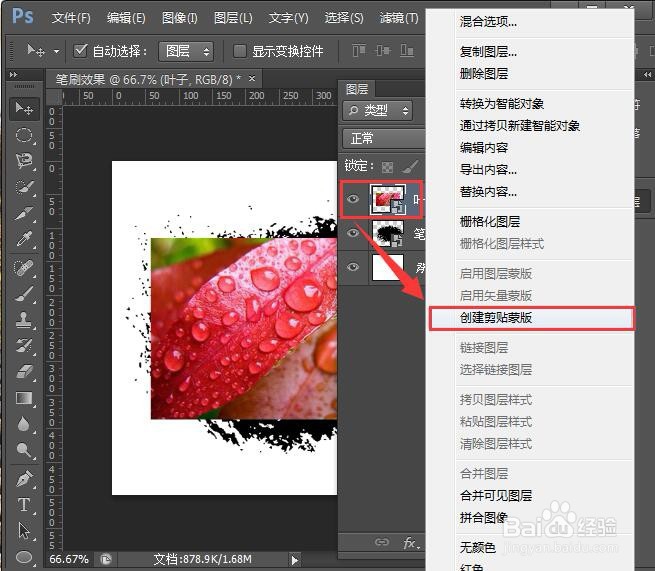 5/7
5/7现在看到叶子的图片已放进笔刷里面了,但是边缘还有一些黑色的部分。
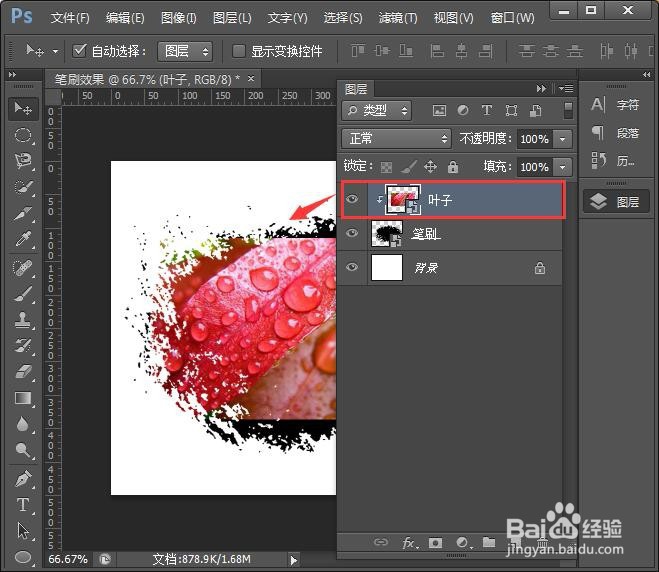 6/7
6/7继续选中叶子的图层,按下【CTRL+T】把叶子的图片拉大一点,只超过笔刷的大小就可以了。
 7/7
7/7最后,我们按下回车图片放入笔刷中的效果就做好了。
 PHOTOSHOP图片处理
PHOTOSHOP图片处理 版权声明:
1、本文系转载,版权归原作者所有,旨在传递信息,不代表看本站的观点和立场。
2、本站仅提供信息发布平台,不承担相关法律责任。
3、若侵犯您的版权或隐私,请联系本站管理员删除。
4、文章链接:http://www.ff371.cn/art_1185574.html
上一篇:阿里巴巴国际站自定义内容全屏1920海报怎么做?
下一篇:水煎玉米面菜团子的做法
 订阅
订阅